[100 % vyriešené] Ako opraviť hlásenie „Chyba pri tlači“ v systéme Windows 10?
![[100 % vyriešené] Ako opraviť hlásenie „Chyba pri tlači“ v systéme Windows 10? [100 % vyriešené] Ako opraviť hlásenie „Chyba pri tlači“ v systéme Windows 10?](https://img2.luckytemplates.com/resources1/images2/image-9322-0408150406327.png)
V systéme Windows 10 sa zobrazuje správa o chybe tlače, potom postupujte podľa opráv uvedených v článku a uveďte tlačiareň do správnej cesty...
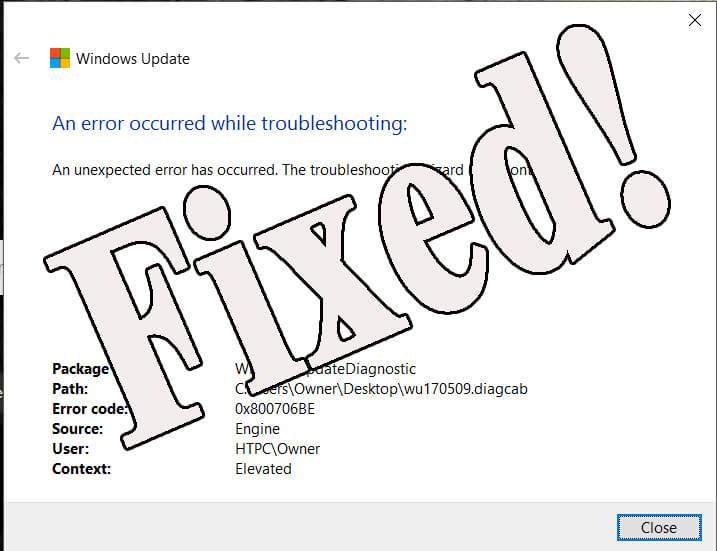
Chyba aktualizácie systému Windows 10 0x800706be je nepríjemná a nepríjemná chyba, s ktorou sa stretáva veľa používateľov pri pokuse o aktualizáciu počítača alebo prenosného počítača so systémom Windows 10.
Ak chcete opraviť chybu 0x800706, naskenujte svoj register pomocou dobrého čističa registrov a opravte poškodené systémové súbory.
Napriek tomu niektorí používatelia tiež hlásili, že sa zobrazuje chybové hlásenie „ Pri pokuse o aktualizáciu funkcie na Windows 10 sa vyskytla chyba overenia 0x800706be “ .
Nižšie sú uvedené úplné možné riešenia na vyriešenie 0x800706be počas aktualizácie systému Windows 10.
Najprv si však prečítajte niektoré z možných príčin chyby aktualizácie systému Windows 0x800706be.
Čo spôsobuje chybu aktualizácie systému Windows 10 0x800706be?
Vo všeobecnosti je to spôsobené konfliktom spracovania služieb (prenos súboru medzi klientom a serverom je zakázaný), ale existuje mnoho ďalších dôvodov, ktoré môžu spustiť chybu aktualizácie systému Windows 10 0x800706be .
Niektoré ďalšie príčiny chybového kódu Windows 0x800706BE sú konflikty aplikácií , zablokovaná brána firewall , poškodené systémové súbory , nesprávny systémový dátum a čas , nekompatibilný hardvér, zastarané systémové ovládače a ďalšie.
Pri pokuse o spustenie systému alebo pri spúšťaní akýchkoľvek konkrétnych aplikácií a iných môžete čeliť chybovému kódu 0x800706BE .
Chyba 0x800706BE blokuje aj nedávno pridané hardvérové zariadenia, a preto operačný systém nemôže komunikovať s hardvérovým zariadením. To je dôvod, prečo sa porty USB systému niekedy deaktivujú.
Bežné príznaky kódu chyby 0x800706BE sú:
Keď sa zobrazí chyba aktualizácie systému Windows 10 0x800706BE, môžu sa vyskytnúť problémy uvedené nižšie, ako napríklad:
Teraz sa naučte, ako opraviť chybu 0x800706BE , aplikujte dané riešenia jedno po druhom opatrne.
Ako opravím chybu aktualizácie systému Windows 10 0x800706BE?
Obsah
Oprava 1: Preinštalujte problematické zariadenie
Ako je uvedené vyššie, chyba 0x800706BE sa môže spustiť v dôsledku nesprávne nainštalovaných zariadení. Najprv sa teda pokúsime opraviť problematické zariadenie:
1: Prejdite do možnosti vyhľadávania vo vašom systéme Windows a vyhľadajte Správcu zariadení , vyberte prvý výsledok, čím otvoríte Správcu zariadení.
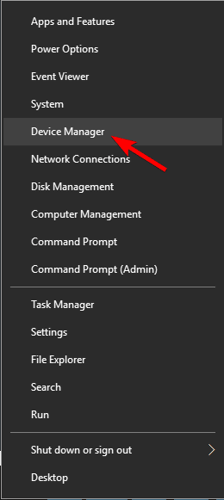
2: Teraz musíte zo zoznamu zariadení zistiť chybu celého zariadenia.
3: Kliknite pravým tlačidlom myši na problematické zariadenie a vyberte možnosť Odinštalovať zariadenie . Reštartujte počítač.
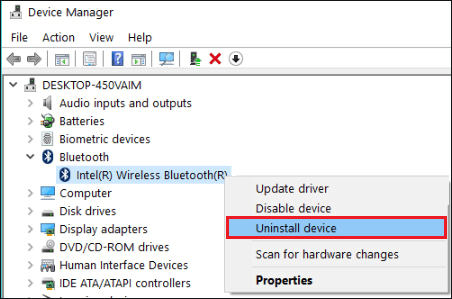
Potom skontrolujte problém a ak sa vyrieši, potom OK. Po inštalácii sa tiež odporúča nainštalovať najnovšie aktualizácie:
Ak chcete aktualizovať ovládače, postupujte podľa uvedených krokov:
1: Otvorte Správcu zariadení a vyhľadajte chybné zariadenie
2: Kliknite naň pravým tlačidlom myši a tentoraz vyberte Aktualizovať ovládač
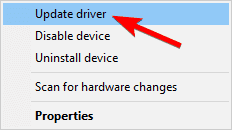
3: Potom vyberte možnosť Hľadať automaticky , aby ste aktualizovali softvér ovládača
Nakoniec reštartujte systém a uvidíte, že váš systém teraz funguje normálne.
Okrem toho môžete tiež ľahko aktualizovať ovládače spustením Driver Easy. Toto jednoduchým skenovaním automaticky zistí a aktualizuje ovládače.
Získajte ovládač jednoducho a automaticky aktualizujte ovládače
Oprava 2: Obnovte súčasti Windows Update
Tento trik je veľmi efektívny a mnohým používateľom pomohol opraviť chybu aktualizácie systému Windows 0x800706BE , takže skúste resetovať súčasti Windows Update.
Vo všeobecnosti je táto chyba spôsobená poškodenými komponentmi systému Windows , takže odstránenie starých súborov a resetovanie komponentov vám pomôže prekonať túto chybu.
Ak to chcete urobiť, postupujte podľa krokov uvedených nižšie:
1: Najprv musíte otvoriť príkazový riadok s oprávnením správcu. Ak to chcete urobiť, stlačte kláves Windows + X a vyberte „ Príkazový riadok (Admin)“ .
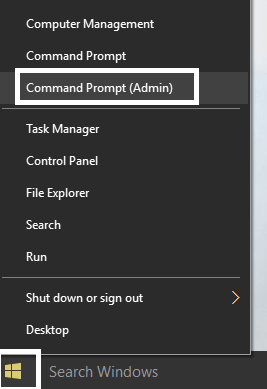
2: Teraz musíme zablokovať služby BITS , Cryptographic , MSI Installer a Windows Update Services .
Túto úlohu je možné vykonať samostatným vykonaním nižšie uvedených príkazov (stlačením klávesu Enter po každom z príkazov ich spustíte samostatne.)
net stop wuauserv
net stop cryptSvc
čisté zastavovacie bity
net stop msserver
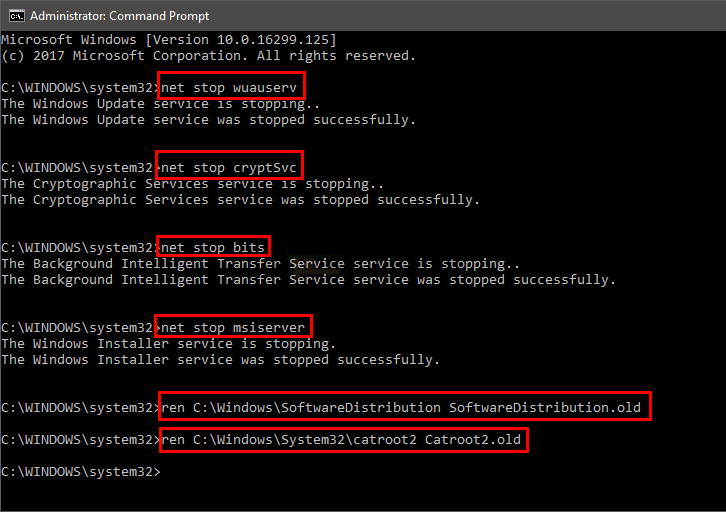
3: Po zablokovaní všetkých komponentov systému Windows teraz zmeníme názov priečinka SoftwareDistribution a Catroot2 . Za týmto účelom spustite zadané príkazy jeden po druhom.
ren C:\Windows\SoftwareDistribution SoftwareDistribution.old
ren C:\Windows\System32\catroot2 Catroot2.old
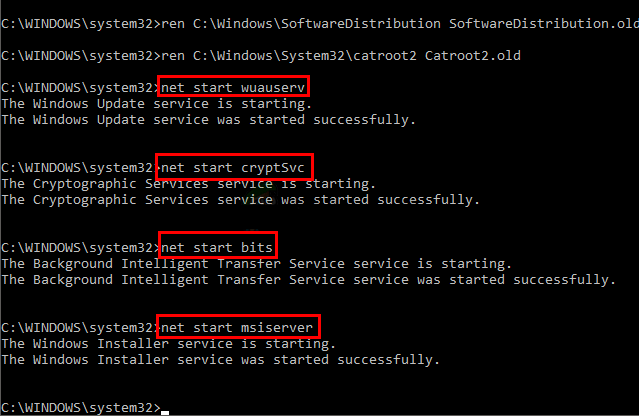
4: V tomto kroku znova spustíme BITS, Cryptographic , MSI Installer a Windows Update Services , ktoré sme zablokovali v kroku 2.
Ak to chcete urobiť, spustite nižšie uvedené príkazy jeden po druhom.
čistý štart wuauserv
net start cryptSvc
čisté štartovacie bity
čistý štart msserver
5: Zatvorte príkazový riadok a reštartujte počítač. Teraz skúste spustiť aktualizácie systému Windows a aktualizovať počítač.
Odhaduje sa, že chyba 0x800706be v systéme Windows 10 je opravená, ale ak nie, prejdite na ďalšie riešenie.
Oprava 3: Spustite Poradcu pri riešení problémov so službou Windows Update
Skúste spustiť vstavaný nástroj na riešenie problémov so službou Windows Update a opraviť chybu aktualizácie systému Windows 10 . Tu sa teda odporúča skúsiť spustiť nástroj a opraviť chybu aktualizácie 0x800706be.
Postupujte podľa nasledujúcich krokov:
1: Prejdite na možnosť vyhľadávania a potom vyhľadajte Poradcu pri riešení problémov, z výsledku vyhľadávania vyberte položku Riešenie problémov .
2: Kliknite na možnosť Zobraziť všetko na ľavom paneli.
3: Teraz kliknite na Windows Update a potom na Ďalej a jednoducho postupujte podľa pokynov na obrazovke na spustenie poradcu pri riešení problémov.
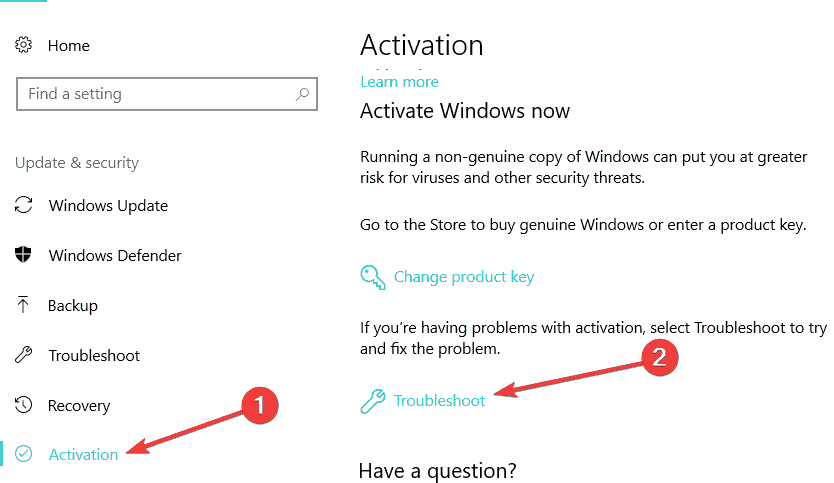
Nakoniec reštartujte počítač a skúste aktualizovať systém a skontrolujte, či nedošlo k chybe.
Oprava 4: Opravte poškodené systémové súbory
Už sme diskutovali o tom, že poškodené systémové súbory sú potenciálnou príčinou chyby 0x800706be .
Ak chcete opraviť poškodené systémové súbory, musíte spustiť DISM a kontrolu systémových súborov.
Ak chcete spustiť kontrolu systémových súborov, postupujte podľa uvedených krokov :
1: Stlačte na klávesnici Windows + X a potom vyberte príkazový riadok (správca) .
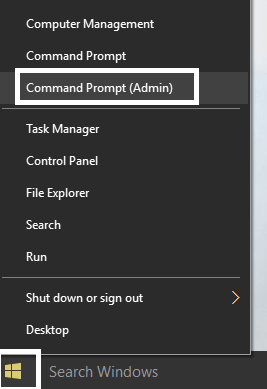
2: Po otvorení príkazového riadka spustite nižšie uvedený príkaz.
DISM.exe /Online /Cleanup-image /Restorehealth
Poznámka: Služba Deployment Image Service alebo nástroj DISM nemusia túto chybu opraviť, ak je klient služby Windows Update poškodený.
3: Teraz spustíme príkaz SFC, spustíme príkaz uvedený nižšie.
sfc /scannow
Tento príkaz prehľadá celý váš systém, takže to trvá až 30 minút.
Nakoniec reštartujte počítač alebo prenosný počítač .
Oprava 5: Skenovanie databázy Registry
Používatelia čelia chybe aktualizácie systému Windows 10 0x800706be kvôli poškodeným položkám registra, preto skúste register vyčistiť pomocou dobrého čističa registrov .
No, na webe je k dispozícii množstvo prostriedkov na čistenie registrov tretích strán. Tu navrhujem, aby ste spustili CCleaner , aby ste ľahko vyčistili poškodený register a klaster registrov .
Získajte CCleaner na čistenie položiek databázy Registry
Oprava 6: Vykonajte obnovenie systému
Pomocou nástroja Obnovenie systému Windows sa môžete zbaviť chyby 0x800706be . Ak chcete vrátiť systém späť do predtým vytvoreného bodu obnovenia, postupujte podľa uvedených krokov:
1: Stlačením kombinácie klávesov Windows + R otvorte dialógové okno Spustiť .
2: Do poľa spustenia napíšte „ rstrui“ a kliknite na tlačidlo OK. Tým sa otvorí okno Obnovovanie systému .
3: Teraz stlačte tlačidlo Ďalej v okne Obnovovanie systému .
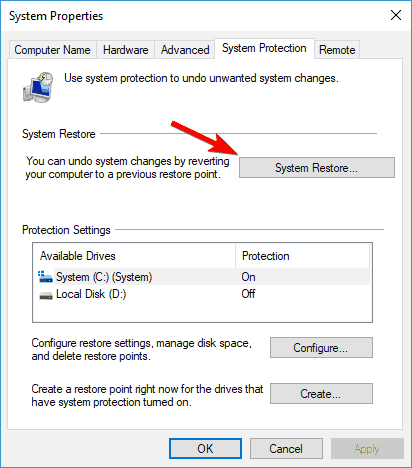
4: Potom kliknite na Zobraziť ďalšie body obnovenia , aby ste videli niekoľko bodov obnovenia systému.
5: Vyberte bod obnovenia, aby sa systém Windows vrátil späť na vybratý dátum.
ALEBO môžete prejsť na možnosť Vyhľadať ovplyvnené programy a overiť, ktoré aplikácie sa odstránia pre bod obnovenia.
6: Nakoniec potvrďte vybraný bod obnovenia a stlačte tlačidlá Ďalej > Dokončiť .
Uvidíte, že systém Windows sa reštartoval s vybratým bodom obnovenia.
Najlepšie a jednoduché riešenie na opravu chyby aktualizácie systému Windows 10 0x800706BE
Vyššie uvedené ručné riešenia vám môžu pomôcť opraviť chybu aktualizácie systému Windows 10 0x800706be , ale ak hľadáte jednoduché riešenie, môžete svoj systém prehľadať pomocou nástroja na opravu počítača.
Toto je pokročilý nástroj na opravu, ktorý jednoduchým skenovaním zistí a opraví rôzne chyby aktualizácií a problémy s počítačom. Pomocou toho môžete opraviť najrôznejšie problémy s počítačom a iné fatálne chyby systému Windows, ako sú chyby BSOD, chyby DLL, chyby aplikácií, chyby pri spustení a rôzne ďalšie problémy s počítačom.
Taktiež zrýchľuje výkon Windows PC opravou poškodených systémových súborov Windows.
Získajte nástroj na opravu počítača na opravu chyby 0x800706be v systéme Windows 10
Záver
Takže, to je všetko o kóde chyby Windows 10 0x800706BE , dúfame, že po použití vyššie uvedených riešení je váš systém teraz bez chýb.
Snažil som sa čo najlepšie uviesť zoznam úplných opráv na vyriešenie chyby aktualizácie systému Windows 10 0x800706BE.
Dúfam, že článok funguje pre vás.
Veľa štastia..!
Společnost Microsoft vydává nové aktualizace zabezpečení každé druhé úterý v měsíci. Čas od času dokonce zavádějí aktualizace nesouvisející se zabezpečením, aktualizace mimo pásmo nebo volitelné aktualizace. Když nainstalujete tyto aktualizace, všechny zaberou určité místo na vašem počítači a informace se uloží do složek mezipaměti Windows. Dvě hlavní složky tohoto druhu jsou Catrrot2 a SoftwareDistribution.
S tolika instalacemi oprav je po vás vyžadováno, abyste obě tyto složky čas od času vyčistili. My jako uživatelé však takové činy neděláme, dokud a dokud nenarazíme na chyby nebo problémy. Nyní, když se na vašem počítači již objevují problémy související s aktualizacemi, doporučujeme tyto složky vymazat. Výše uvedené složky můžete najít na níže uvedených místech –
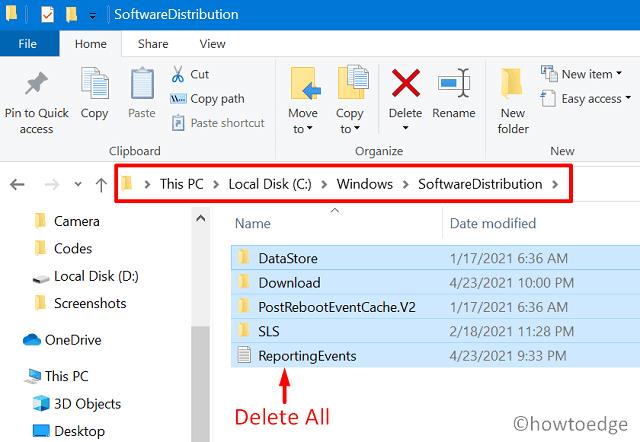
Poznámka : Před vymazáním všech složek mezipaměti systému Windows se ujistěte, že jsou zakázány všechny služby související s aktualizacemi. Po vyčištění obou těchto složek restartujte služby, které jste dříve zastavili.
Služby související s aktualizací, které musí zůstat zakázány při čištění složek SoftwareDistribution a catrrot2, jsou následující –
V případě, že stále nevíte, jak vyčistit složky mezipaměti systému Windows, můžete postupovat podle tohoto návodu, jak resetovat součásti aktualizace .
V systéme Windows 10 sa zobrazuje správa o chybe tlače, potom postupujte podľa opráv uvedených v článku a uveďte tlačiareň do správnej cesty...
Schůzky můžete snadno znovu navštívit, pokud je zaznamenáte. Zde je návod, jak zachytit a přehrát záznam Microsoft Teams pro vaši příští schůzku.
Keď otvoríte súbor alebo kliknete na odkaz, vaše zariadenie so systémom Android vyberie predvolenú aplikáciu na jeho otvorenie. Pomocou tohto sprievodcu môžete obnoviť svoje predvolené aplikácie v systéme Android.
OPRAVENO: Chyba certifikátu Entitlement.diagnostics.office.com
Chcete-li zjistit nejlepší herní weby, které školy neblokují, přečtěte si článek a vyberte si nejlepší web s neblokovanými hrami pro školy, vysoké školy a práce
Ak čelíte problému s chybovým stavom tlačiarne na počítači so systémom Windows 10 a neviete, ako s ním zaobchádzať, opravte ho podľa týchto riešení.
Ak vás zaujíma, ako zálohovať Chromebook, máme pre vás riešenie. Viac o tom, čo sa zálohuje automaticky a čo nie, nájdete tu
Chcete opraviť aplikáciu Xbox, ktorá sa neotvorí v systéme Windows 10, potom postupujte podľa opráv, ako je povoliť aplikáciu Xbox zo služieb, resetovať aplikáciu Xbox, obnoviť balík aplikácií pre Xbox a ďalšie.
Pokud máte klávesnici a myš Logitech, uvidíte, že tento proces běží. Není to malware, ale není to nezbytný spustitelný soubor pro operační systém Windows.
Přečtěte si článek a zjistěte, jak opravit chybu Java Update 1603 ve Windows 10, vyzkoušejte opravy uvedené jednu po druhé a snadno opravte chybu 1603…




![OPRAVENÉ: Tlačiareň v chybovom stave [HP, Canon, Epson, Zebra & Brother] OPRAVENÉ: Tlačiareň v chybovom stave [HP, Canon, Epson, Zebra & Brother]](https://img2.luckytemplates.com/resources1/images2/image-1874-0408150757336.png)

![Ako opraviť aplikáciu Xbox, ktorá sa neotvorí v systéme Windows 10 [RÝCHLE GUIDE] Ako opraviť aplikáciu Xbox, ktorá sa neotvorí v systéme Windows 10 [RÝCHLE GUIDE]](https://img2.luckytemplates.com/resources1/images2/image-7896-0408150400865.png)

